Установка Windows 11 в Уфе
Установка Windows 11 с выездом по Уфе на дом и в офис! от 500 ₽
Сейчас Windows 11 — это самая свежая, последняя операционная система от Microsoft для компьютеров и ноутбуков
Если вам требуется установка Windows 11 в Уфе или в пригороде, то самое правильное решение — обратиться за помощью ко мне. Я установлю вам 11ый виндовс на ноутбук или компьютер, настрою систему, службы и приложения под Вас, установлю все самые нужные программы и драйверы, настрою подключение к Интернет и подключу принтеры и другое оборудование, проконсультирую по всем вашим околокомпьютерным вопросам. Установка операционной системы производится быстро, профессионально, недорого, с выездом на дом или в офис.
Непосредственно сам процесс установки Windows 11 займёт 20-30 минут, если на вашем компьютере или ноутбуке установлен SSD-накопитель, или около 1 часа на устройства с жёстким диском HDD (устанавливать на медленные жёсткие диски я крайне не рекомендую). Также на скорость инсталляции обычно влияет мощность процессора. Во время установки Windows 11 потребуется подключение к сети Интернет с хорошей скоростью для обновлений и регистрации аккаунта Microsoft. С каждым обновлением система становится удобнее, стабильнее, красивее, добавляется новый функционал.
Отдельно стоит отметить, что Windows 11 «из коробки» не устанавливается на старые компьютеры. Это связано с минимальными требованиями и ограничениями. Среди них, например, обязательно наличие TPM-модуля, режим UEFI, от 4 Гб оперативной памяти и минимум 64 Гб свободного места на жёстком диске или SSD. Поэтому Windows 11 я рекомендую устанавливать только на новые ноутбуки и компьютеры, которые выпускались начиная с 2018 г.
«Быстро! Недорого! Профессионально!» — наше кредо! Обращайтесь!
Почему надо обратиться к нам?
Мы не обманываем клиентов накруткой цен, и просим не обращаться к мoшeнникам, которые «разведут на бабки» безо всякого ремонта.
Индивидуальный подход, профессиональная установка системы, грамотная настройка программ и драйверов, гарантия на работы, опытные и вежливые мастера, консультации на компьютерные темы — качество превыше всего!
- ✅ Время установки: от 20 минут
- ✅ Гарантия на работы до 1 года
- ✅ Выезд по Уфе — бесплатно
- ✅
- ✅ Время установки: от 20 минут
- ✅ Установка всех программ и драйверов
- ✅ Не нужен CD-дисковод, достаточно USB
- ✅ Настройка интернета и системы
- ✅ Сохранение всех данных и файлов

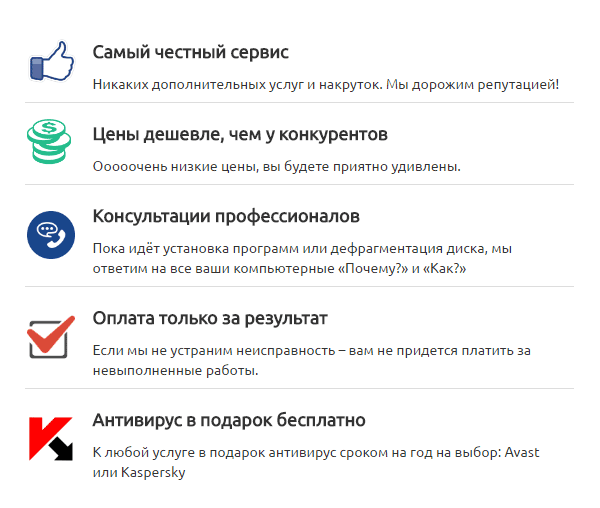
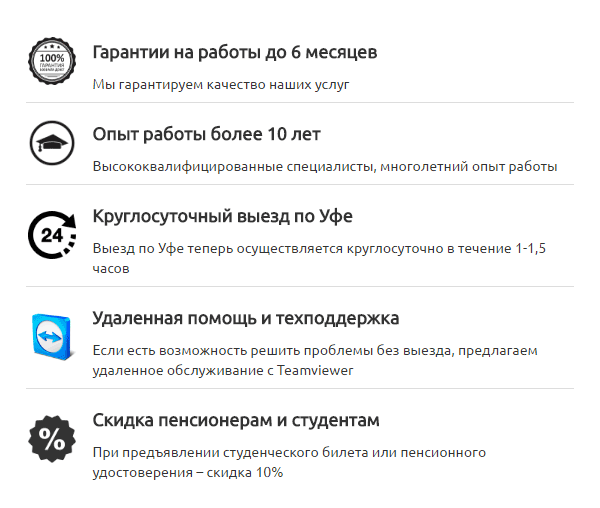
Звоните 📞 8 927 23-64-661 Обратитесь к лучшим мастерам!
Сколько стоит установка Windows 11 в Уфе
Мы гарантируем самые низкие цены на установку виндовс 11 в Уфе.
Вы можете заказать инсталляцию Windows 11 по самой низкой цене — от 500 ₽, остальные доп.услуги — от 100 ₽ на выбор, если вам они нужны.
Также мы предоставляем пакет «Установку Windows 11 Всё включено!» по фиксированной цене — 990 ₽. В этом пакете вы получаете комплексное решение для вашего компьютера и даже больше! В любом случае, таких низких цен на установку Windows 11 с топовым уровнем качества, профессионализма и гарантией вы не найдёте нигде! Звоните ☎ 2-664-661 и заказывайте установку Windows 11 с выездом на дом
Цены на установку Windows 11
Подробнее с расценками вы можете ознакомиться в разделе «Цены»
| Услуги | Только Windows | Всё включено | В других фирмах |
|---|---|---|---|
| Выезд по Уфе | включено | включено | бесплатно |
| Диагностика, консультация Диагностика | включено | включено | бесплатно |
| Установка Windows Установка ОС | 500 ₽ | 990 ₽ | от 0 до 500 ₽ |
| Установка антивируса Антивирус | подарок | подарок | 1000-2000 ₽ |
| Установка драйверов Драйверы | — | включено | 1500-5500 ₽ |
| Дополнительные услуги Допуслуги | — | включено | 2500-9500 ₽ |
| Гарантия, техподдержка Гарантия | 3 месяца | до 1 года | никакой гарантии |
| Итого: | 500 ₽ | 990 ₽ | 5 000 — 16 000 ₽ |
В пакет «Всё включено» входят следующие программы на выбор:
| Категория | Продукт |
|---|---|
| Антивирусы | Avast, Panda, 360, Avira, AVG, Dr.Web*, Kaspersky* |
| Архиваторы | 7-Zip, WinRAR |
| Браузеры | Google Chrome, Mozilla Firefox, Opera, Yandex Browser, Tor |
| Графика | Paint.NET, IrfanView |
| Интернет | uTorrent, FTP, SSH |
| Карты | 2ГИС, Google Earth |
| Мультимедиа | K-Lite Mega Codec Pack, AIMP3, VLC, KMPlayer |
| Общение | WhatsApp, Telegram, Skype, ICQ, Viber |
| Офис | LibreOffice, Microsoft Office*, Notepad++, Foxit Reader, Adobe Acrobat |
| Среды | Java, .NET, DirectX, Visual C++ Redist |
| Удалённое управление | AnyDesk, TeamViewer, Ammy Admin, VNC |
| Утилиты | CCleaner, HDD Partition Manager, Punto Switcher, AdwCleaner |
| Хранилища | Яндекс.Диск, Dropbox, Google Drive, Облако@Mail.ru, OneDrive |
| Расширения | Ublock Origin, AdBlock, RuTracker |
Звоните 📞 8 927 23-64-661 Закажите установку Windows!
Поставим Windows 11 на дому с выездом мастера по Уфе
Бесплатный выезд компьютерного специалиста по Уфе на дом и в офис — в течение 1-1,5 часа!
Также осуществляем выезд за пределы Уфы и в отдалённые районы, заранее обговаривайте по телефону.
Нам важен каждый клиент, поэтому мы оказываем компьютерные услуги на самых приятных условиях по Уфе по самой выгодной цене! Выезд на дом, в квартиру или в офис.
Почему стоит установить именно Windows 11 на ваш компьютер?
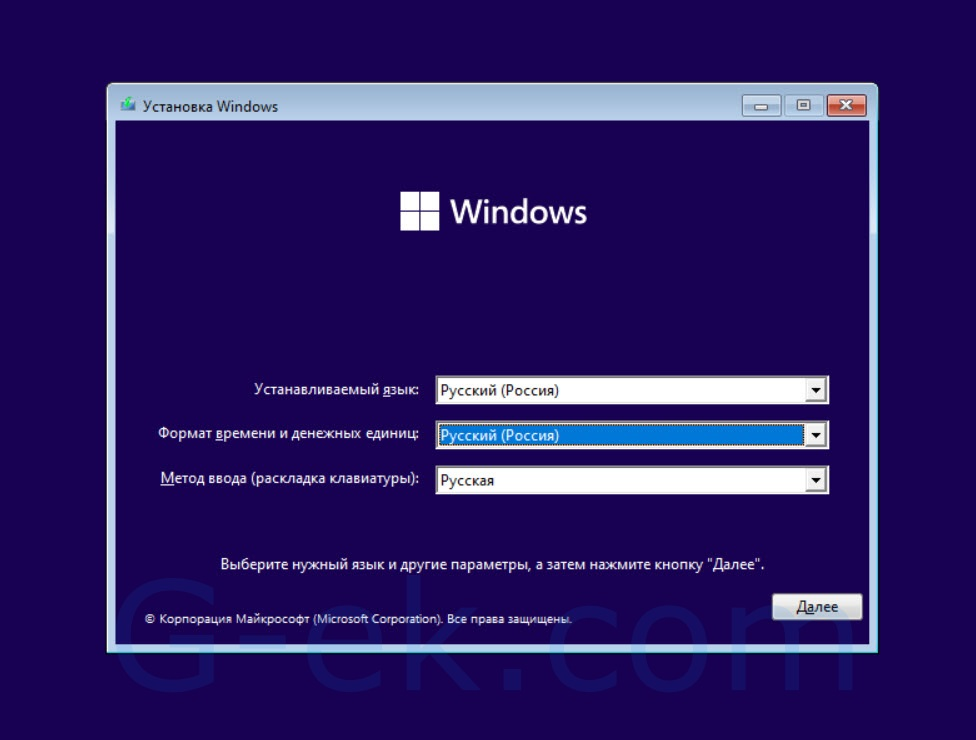
Windows 11 — самая свежая, последняя версия ОС Windows от Microsoft
Она вышла в 4 октября 2021г и каждые полгода получает крупные обновления. Одиннадцатая «винда» получилась спорной, но с каждым обновлением становится более удобной. Новый дизайн не оставит никого равнодушным. То же самое можно сказать и про навигацию и элементы управления. Помимо дизайна, сильной разницы от популярной Windows 10 не особо заметно. Теперь ещё больше настроек производится в Параметрах системы, всё меньше настроек в Панели управления. Ничего плохого про систему не скажу, надо просто привыкнуть. Именно Windows 11 дольше остальных будет получать обновления системы, быстрее получать новый функционал и поддержку новых игр и программ. Поэтому если у вас мощный современный компьютер, то рекомендую Windows 11.
Если у вас современный компьютер, ещё и монитор со 120+ Гц и крутой матрицей, вы будете получать удовольствие от работы, всё плавно, красиво, есть поддержка HDR10.
Мне очень понравилось управление открытыми окнами. Можно сразу открыть 4 папки или приложения, вариантов размещения очень много, есть удобные визуальные подсказки, за это респект и уважуха.
Вы можете поставить пока Windows 10, а потом обновиться до Windows 11
Если вы ещё не определились, нужна ли вам новая 11ая «винда», или вы консервативный пользователь ПК, то могу посоветовать сначала поставить Windows 10, попользоваться какое-то время, а потом уже через Центр обновления с помощью выделенного пункта перейти и на Windows 11. В течение месяца (но это не точно) можно будет откатиться назад на десятку, вот тогда и решите, стоит ли переходить на Windows 11
Самые последние игры и программы будут работать Windows 11
Это закономерно. Последняя версия Windows будет раньше получать новые обновления, патчи, фишки, поддержку последних игр, программ, драйверы. И поддержка Windows 11 закончится ещё не скоро. Что нельзя сказать про уже снятые с поддержки Windows 7, Windows 8 и более древние версии Windows. Даже первые релизы Windows 10 уже не получают обновлений, пока не накатите полугодовые крупные патчи. Так что с Windows 11 вы будете в полной уверенности, что вы запустите любые современные игры на своём компьютере или ноутбуке.
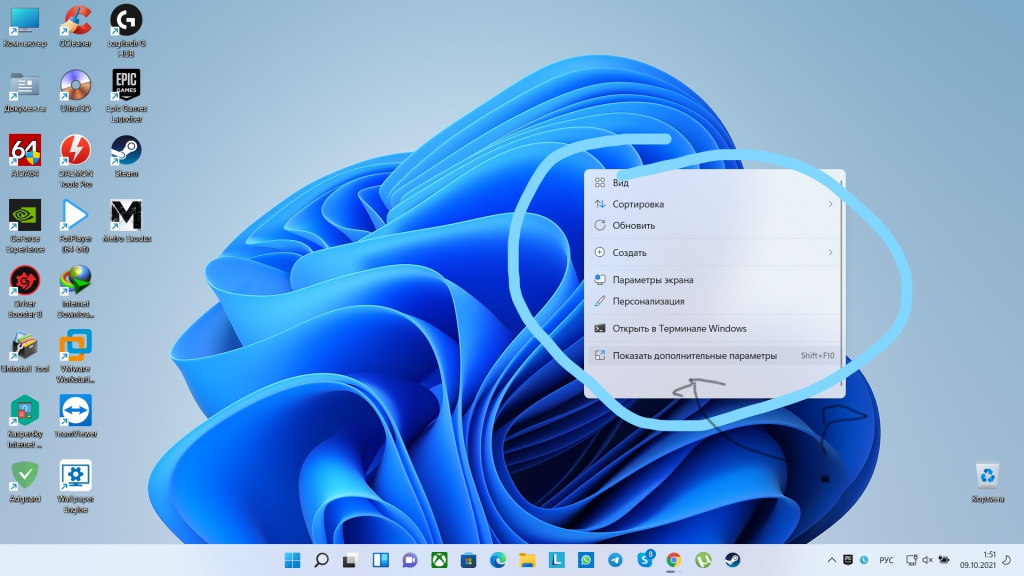
В чём же плоха Windows 11? Минусы «Десятки»
Здесь я кратко опишу всё, что меня не устраивает Windows 10:
- Просто так установить без подключения к Интернет и учётной записи Microsoft не получится. Надо либо вводить дополнительные команды, либо создавать установочный образ через Rufus
- Дизайн. Всё сделали скруглённым, плавным, мимимишным.
- Пуск и основную панель задач почему-то сдвинули в центр, наподобие Mac OS.
- В самом Пуске теперь меньше помещаются закреплённые приложения, но благо их количество можно немного увеличить.
- Вообще убрали массу настроек, теперь переделать систему полностью под себя проблематично
- Встроенные приложения почти все требуют учётной записи Microsoft. А с учётом того, что сами разработчики программ размещаются в Microsoft Store, скачать просто так установочный файл и запустить не получится. Например iTunes вы сможете поставить для Windows 11 только с магазина приложений.
- Новое контекстное меню, оно урезано максимально, пункты вырезать, копировать и вставить теперь только иконками, это неудобно
- А чтобы попасть в старое контекстное меню, надо дополнительно нажимать Показать дополнительные параметры
- Убрали запуск диспетчера задач из панели задач правой кнопкой мыши
- Вырезают управление тонкими настройками через Панель управления. А в Параметры их можно и не найти
- Навязывание своей учётной записи Майкрософт, даже если я ею не пользуюсь
- Много служб, которые не нужны в работе. Многие только шпионят и отсылают данные обо мне на сервера майкрософт, а далее третьим лицам
- Встроенный антивирус хорош, но он легко может пропускать вирусы и шифровальщики, зато со 100%ной эффективностью блокирует «кряки»
- Опять же навязывание своих сервисов, например OneDrive, хотя многим они либо не нужны, либо пользуются альтернативными вариантами
- Драйверы, которые устанавливаются автоматически не всегда самые последние и корректные. Мне удобнее устанавливать вручную
- Отключение старых протоколов, например CIFS или Telnet. Чтобы они заработали, придётся включать вручную
- Глюки в интерфейсе, в меню Пуск
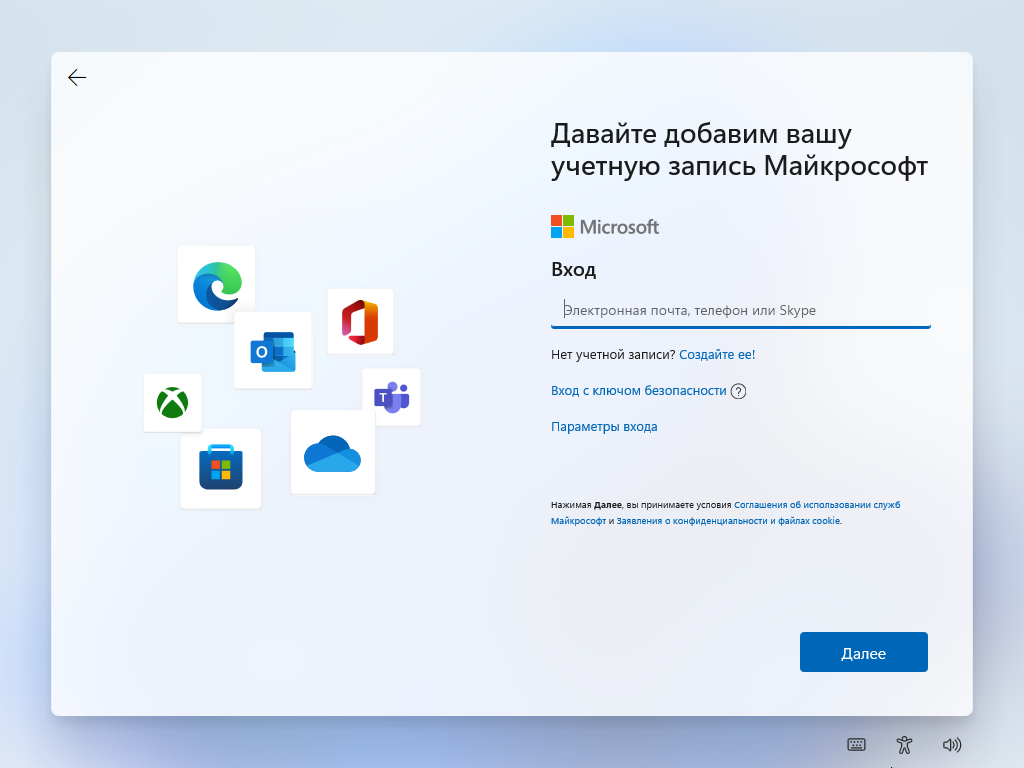
Системные требования для нормальной работы Windows 11
Тут самая большая проблема: Windows 11 по умолчанию не установится на старых процессорах без поддержки TPM. На некоторых моделях материнских плат эта опция по умолчанию отключена и включать ей надо ручками. Как бы не было печально, но системные требования тоже выросли. Для ноутбуков я рекомендую процессор минимум Intel Core 8го поколения и выше и AMD Ryzen. Никаких Pentium, Celeron, Atom, Athlon. ОЗУ минимум 8 Гб, 4 Гб уже недостаточно. Никаких жёстких дисков HDD, только SSD! Для настольных компьютеров требования примерно те же, возможна установка на ЖД, но очень нежелательна. Предпочтительнее SSD+HDD
Грамотная установка Windows 11 с последующей правильной настройкой и оптимизацией обеспечит максимальную производительность и надежную работу вашего компьютера. Звоните ☎ 2-664-661
Наши мастера не только установят Windows 11, но и грамотно настроят ОС, установят подходящие драйвера устройств и все необходимые программы, подключат принтер и другое оборудование. Так как мы сами пользуемся Windows 11, мы знаем об этой системе абсолютно всё. Перед установкой виндовс 11 мастер спросит, какие данные нужно сохранить, сделает резервные копии данных при необходимости, сохранит предыдущие настройки, закладки, логины и пароли, настройки доступа к интернету. Установка Windows 11 на ноутбуке почти ничем не отличается от установки на «большом» компьютере.
Установка Windows 11 на новый компьютер
Если вы купили новый компьютер и на нем не была установлена Windows (например, установлена ОС Linux или MS-DOS), то не остается вариантов — надо установить с нуля ОС Windows. Чистая установка и грамотная настройка системы на новый компьютер обеспечат вам самую стабильную и быструю работу компьютера, ведь на нем не будет кучи предустановленных программ, ненужные службы и программы будут отключены, а система оптимизирована только под вас!
Установка Windows 11 на ноутбук
Также как и с новым компьютером, вы могли купить в магазине новый ноутбук без ОС. В целях снижения себестоимости производители устанавливают не Windows 11, а бесплатные DOS или Ubuntu. Если вам нужна «винда семёрка», то мы установим Windows 11 на ваш новый ноутбук и профессионально настроим и оптимизируем её под ваши нужды. А если вы решили проапгрейдить ноутбук и поставили SSD, то на него прижется накатить систему заново с нуля. Звоните ☎ 2-664-661 и мы быстро вам поможем!
Установка Windows 11 вместо Windows 7, Windows 8 или Windows 10
Если ваш компьютер достаточно новый и имеет поддержку TPM, а вы сами хотите попробовать новую ОС Windows 11, или вам не нравится старая Windows 10, смело заказывайте установку Windows 11
Тем более на новые компьютеры вы не сможете поставить Windows 7 или Windows 8, а на старые — Windows 11. Такой вот парадокс)
Скачать последнюю актуальную версию Windows 11 можно с сайта Microsoft: https://www.microsoft.com/ru-ru/software-download/windows11
Звоните 📞 2-664-661 Получите компьютерную помощь
Как проходит инсталляция Windows, если обратитесь к нам
- ✅ Бесплатная консультация
- Позвоните нам и я проконсультирую Вас по телефону.
- ✅ Бесплатная первичная диагностика
- Выслушаю вашу проблему и предложу варианты решения: от самого простого и дешёвого до самого идеального или правильного.
- ✅ Рекомендации по модернизации
- Озвучу рекомендации, чтобы ускорить компьютер: например, увеличить объём оперативки ОЗУ, поставить SSD, салазки для HDD вместо дисковода, почистить компьютер/ноутбук от пыли, провести апгрейд процессора, блока питания, видеокарты под современные программы.
- ✅ Озвучивание примерной стоимости работ и комплектующих
- Постараюсь озвучить конечную или хотя бы приблизительную стоимость всех предложенных вариантов: стоимость работ/услуг у меня и примерные цены на комплектующие в магазинах, таких как ДНС, Ситилинк, М.Видео, ОнлайнТрейд.
- ✅ Бесплатный выезд по Уфе
- Выедем к вам на дом или в офис по Уфе бесплатно! Условия выезда в пригород и дальние районы — в разделе Выезд.
- ✅ Бесплатная консультация во время проведения работ
- Отвечу на все ваши вопросы и дадим рекомендации.
- ✅ Подбор комплектующих и выезд
- Запчасти для вашего компьютера могу привезти вам заранее, если вас заинтересовал апгрейд ПК, или можно съездить, купить и привезти запчасти уже непосредственно приехав к Вам на место.
- ✅ Разбор и чистка*
- Если состояние вашего компьютера сильно запущено, например, он сильно шумит, вибрирует, покрыт пылью снаружи, внутри, на кулере и радиаторах, в блоке питания, то я прежде чем приступить к самой установке Windows, порекомендую вам почистить ноутбук или ПК. Наличие у вас дома или в офисе пылесоса необязательно, я могу привезти воздуходувку, которая почистит ваш компьютер от пыли до идеального состояния!
- ✅ Подключение оборудования*
- Разобрав компьютер или ноутбук и почистив его, можно приступить к монтажу устройства хранения (CD/DVD, HDD, SSD), увеличения объёма оперативной памяти за счёт установки плашек ОЗУ и монтажу контроллеров расширения (PCI, PCI-E, USB, WiFi, LAN, RAID)
- ✅ Настройка BIOS
- Прежде, чем приступить к установке системы, надо произвести настройку для последующей установки ОС. Отключение ошибок и ожидания F1, переключение режима SATA с IDE на AHCI, порядок загрузки с устройств, отключение LAN-Boot, включение или отключение UEFI и Secure Boot в зависимости от выбранной версии ОС Windows, включение XMP-профилей…
- ✅ Разгон компьютера*
- При желании клиента, могу произвести небольшой ручной разгон частот процессора или оперативной памяти. Например, разгон процессоров Intel Core i3/i5 с 3,3 ГГц до 4,2 ГГц, частоты ОЗУ с 2400 МГц до 3200 и пр.
- ✅ Сохранение всех данных и файлов*
- При необходимости, можно заранее сделать копию всех файлов (фото, видео, музыка, документы, клипы, семейные архивы, базы данных, файлы программ) и данных (закладки браузеров, логин-пароли, appdata, ключи ЭЦП) на свой носитель перед переустановкой, если это требуется. Такое бывает, если клиент переживает за свои данные, либо когда надо отформатировать системный диск/раздел, либо когда надо сменить режим диска с МИК в GPT или обратно.
- ✅ Подготовка HDD/SSD
- Самый первый этап установки Windows- это подготовка жёсткого диска HDD или твердотельного накопителя SSD к установке системы, разметка разделов, выделение места под диск C: и, если надо, под диск D: и прочие. Удаление лишних разделов мжно произвести также на этом этапе, либо уже после установки программы для работы с разделами дисков.
- ✅ Установка Windows
- Непосредственно сама установка ОС, во время которой указываются предварительные настройки, отключаются лишние службы, настройки трекинга, выбирается учётная запись Microsoft или локальная учётная запись администратора, его имя, пароль.
- ✅ Настройка доступа в Интернет
- Подключение компьютера/ноутбука к Интернету для последующего получения обновлений, драйверов с официального сайта производителя оборудования, последних версий программ.
- ✅ Установка обновлений
- Установка самых нужных и последних обновлений системы. Этот процесс может занять много времени, вплоть до 4-5 часов, поэтому этот процесс скорее всего уже будет проводиться без присутствия мастера. Я просто расскажу, когда и как надо будет перезагружать компьютер. В это время компьютером можно пользоваться почти без ограничений, но возможно снижение производительности и скорости Интернет-соединения.
- ✅ Установка драйверов
- Установлю драйверы на всё ваше оборудование: материнская плата, чипсет, видеокарты, управление питанием, клавиатура, подсветка, сетевая карта, WiFi, Bluetooth, картридер, веб-камера, горячие клавиши, аудио.
- ✅ Настройка Windows
- Подстроим систему под ваши нужды, отключим ненужные и «шпионские» функции и службы, проведём оптимизацию системы, назначим программы по умолчанию.
- ✅ Установка пакета программ
- Установлю все самые нужные выборы по вашему выбору, список бесплатных программ указан ниже.
- ✅ Установка расширений браузера
- Благодаря этим расширениям можно: заблокировать почти всю рекламу в интернете; получить доступ к торрент-трекерам, запрещённым сайтам и сайтам, отказывающимися предоставить доступ для граждан России; скачивать видео и музыку с ютуба и других сайтов; применять к сайтам шкурки, скины, встраивать скрипты для удобства; поставить расширения для безопасного сёрфинга в сети.
- ✅ Подключение принтера, сканера, МФУ
- Теперь можно подключить прочее периферийное оборудование. Также могу подключить торговое оборудование, ККМ, фискальные регистраторы, сканеры штрих-кодов, принтеры этикетов, прочие принтеры и контроллеры
- ✅ Удаление мусора
- Удалим все ненужные и старые файлы, включая Windows.old и остатки старой системы, если не форматировали системный раздел диска C:
- ✅ Антивирус в подарок
- Для наших клиентов я предложу на выбор несколько вариантов бесплатных антивирусов, если вдруг не устраивает встроенный защитник Windows — Avast, AVG, Avira, 360 Total Security, Panda, Kaspersky Free.
- ✅ Гарантия и техподдержка
- Даже после того, как мы провели все работы и вы рассчитались, я могу вас консультировать по оставшимся вопросам, особенно, если оставил вам рекомендации по апгрейду и предстоящим работам, пришлю ссылки на необходимые запчасти, где можно дешевле купить по принципу «дёшево и сердито».
* пункты, отмеченные звездочкой — опциональные и не включены в стоимость работ 500 ₽
Звоните 📞 2-664-661 Получите консультацию!
Когда к нам обращаются с вопросом установки Windows:
- Если СРОЧНО нужна установка Windows в Уфе на дому или в офисе
- …
- Если вы купили новый компьютер, то там возможно не будет никакой операционной системы
- Тогда нужна будет установка виндовс через bios с диска или флешки, но проще обратиться к профессионалам
- Если вы купили ноутбук или компьютер с неподходящей редакцией Windows
- (требуется Home вместо Professional или наоборот)
- Если на вашем новом компьютере или ноутбуке установлена непривычная или неподходящая версия Windows
- Если вам не нравится Windows 7 или Windows 8, можем поставить свежую Windows 11 или Windows 10
- Если вам надо вместо Windows 64-разрядной поставить более легкую Windows 32-битную
- (в случае, если памяти меньше 4 ГБ и не планируется расширение ОЗУ). Но чаще бывает наоборот, когда клиенты докупают больше оперативной памяти, и чтобы система «видела» всю оперативку, нужно заново установить систему на Windows x64
- Если тормозит нетбук
- то приходится устанавливать либо самую старую, но проверенную временем и нетребовательную Windows XP или начальную редакцию Windows 7 x32
- Если на компьютере много вирусов
- лечение которых нецелесобразно по причине глубокой зараженности или временных ресурсов, то мы можем предложить установить заново ОС Windows с нуля, грамотно её настроить, установить хороший антивирус и провести полную проверку. Поверьте, порой так гораздо проще и быстрее, хотя мы прибегаем к этому варианту достаточно редко
- Если после обновления до Windows 11 надо вернуть предыдущую Windows 10 или 7
- потому что не понравилась, не работают драйверы или программы или любая другая причина
- Если пытались установить Windows своими силами или обратились к неопытным мастерам
- вылезли ошибки установки системы, зависает во время установки виндовс, то правильным решением будет обратиться к нам
- Если система перестала загружаться
- то тогда понадобится восстановление Windows или восстановление загрузочного сектора, либо проверка жесткого диска, драйверов, в общем дигностика неисправности, причем она у нас бесплатная!
- Если ноутбук или компьютер жестко тормозит
- в системе установлено куча обновлений, несколько антивирусов, рекламных и нежелательных программ — всё вместе это дает посыл к новой установке Windows на компьютере
Звоните 📞 2-664-661 Получите консультацию!
